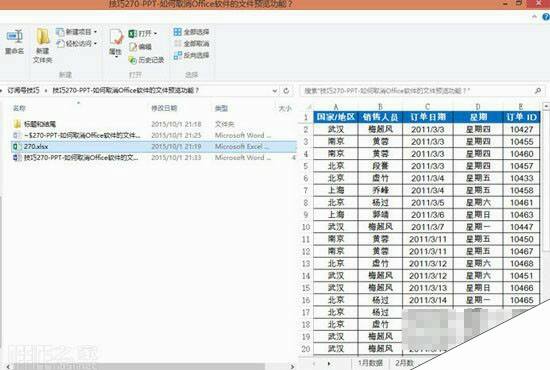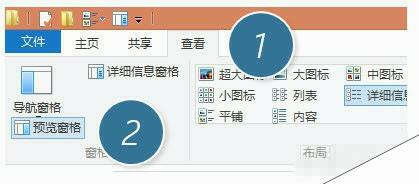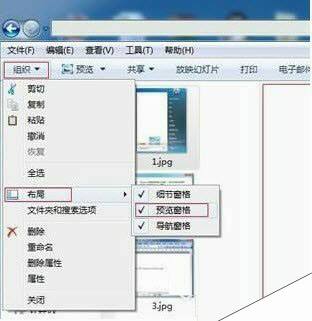excel文件预览怎么关闭?取消Excel文件预览功能的方法介绍
办公教程导读
收集整理了【excel文件预览怎么关闭?取消Excel文件预览功能的方法介绍】办公软件教程,小编现在分享给大家,供广大互联网技能从业者学习和参考。文章包含480字,纯文字阅读大概需要1分钟。
办公教程内容图文
只需在Windows的资源管理器中,点击取消“查看”-“预览窗格”即可。如果想打开这个功能,点击该按钮即可。(下图2处)“文件资源管理器”是Windows 系统提供的资源管理工具。
预览窗格这个功能最大的好处就是方便,不但可以媲美软件的显示效果,而且支持了非常多类型的文件预览,最关键的是,它能够将文档中的每一个字都显示出来,不只是单纯的预览。
如果你不清楚这个功能的位置的话,那么使用快捷键ALT+P也能搞定。
总结: Office的有些功能是与windows系统搭配使用完成的。如果是Win7系统的话,预览的按钮在如下位置:
Win7中,其实隐藏了不少的秘密功能,其中一条便是利用资源管理器直接查看文件内容。而且微软还给它起了一个很好听的名字,叫做——预览窗格。这个功能同样也可以在excel2007版本及以上使用。
办公教程总结
以上是为您收集整理的【excel文件预览怎么关闭?取消Excel文件预览功能的方法介绍】办公软件教程的全部内容,希望文章能够帮你了解办公软件教程excel文件预览怎么关闭?取消Excel文件预览功能的方法介绍。
如果觉得办公软件教程内容还不错,欢迎将网站推荐给好友。